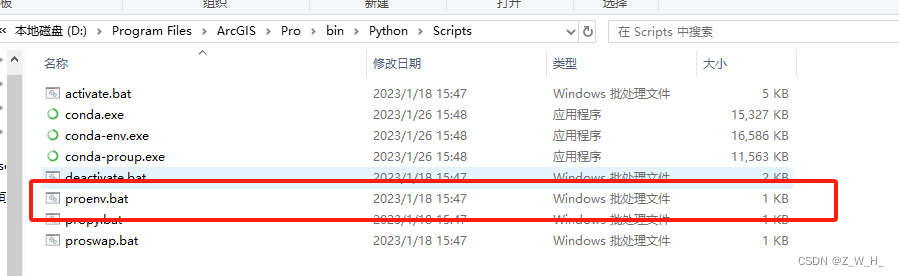Conda 作为一种跨平台的包和虚拟环境管理器,使用的时候功能与pip类似。安装python依赖包的时候经常将两种方法混合使用,但一直没有进行具体区分其差别。重新安装python依赖包的时候出现各种不兼容的bug。经历一天烦躁的安装、卸载和查阅资料的痛苦过程,将自己的学习收获梳理一下,以便自己未来回顾查看,同时公开分享帮助遇到同样难题的朋友们。
Anaconda可以通过官网下载,但是速度较慢。大家一般是从国内镜像网站进行下载安装。例如清华源:Index of /anaconda/archive/ | 清华大学开源软件镜像站 | Tsinghua Open Source Mirror 下载。
一、conda和python的区别
Anaconda官网对conda和pip的区别进行了对比分析。
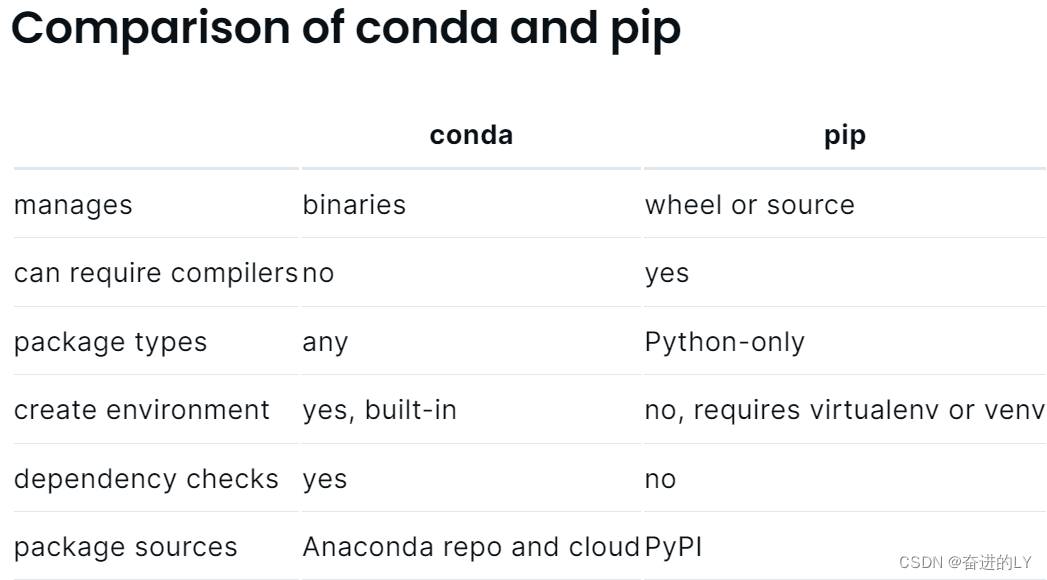
(1)conda 不仅可以安装依赖包还可以创建隔离的虚拟环境。而pip不可以。当导入不同的项目文件为避免python依赖包不兼容问题,可以为每个项目创建自己的虚拟环境。
(2)conda不仅可以安装python库,还可以安装CC++或者其他语言库
(3)conda 有严格的检查机制,可以保证package安装完后就work,conda只检查用conda安装的包,不检查pip安装的包。这样如果用pip已经安装,conda会无视其存在重新安装一个。两个包同时存在会出现调用冲突。卸载不干净的时候可以从anaconda安装路径下的/Lib/site–packages/手动卸载。
请问大神们,pip install 和conda install有什么区别吗? – 知乎
二、创建项目环境命令
导入不同的项目时创建不同的python环境,不同环境的依赖包相互隔离,避免产生引用冲突。
conda create -n 环境名称 python=python版本conda env listconda activate 环境名称4.退出环境
conda deactivate5.删除环境
conda remove -n 环境名称 --all 三、安装python依赖包
3.1 pip安装package使用技巧
3.1.1.pip的wheel安装:
whl下载链接:https://download.pytorch.org/whl/torch_stable.html
在安装torch、torchvision的时候注意上网查询兼容版本号。本人采用的技巧是通过pytorch官网的命令行显示的版本号去whl网站下载对应的版本。因为pytorch官网给出的命令属于联网安装,由于网速等原因经常出现安装失败情况。
安装whl文件需要在命令窗口输入命令进入存放文件的目录,之后用pip install 命令安装。
#打开盘符D命令
d:
#进入子目录命令
cd xxx
#安装whl命令
pip install xxx.whl
3.1.2.pip的国内镜像源安装
pip安装依赖包可以采用从国内镜像源在线安装的方式,镜像源可以是临时镜像源,或者配置成永久镜像源。
pip install -i https://pypi.tuna.tsinghua.edu.cn/simple 包名称https://pypi.tuna.tsinghua.edu.cn/simple
https://mirrors.aliyun.com/pypi/simple/
https://pypi.douban.com/simple/
https://pypi.mirrors.ustc.edu.cn/simple/
https://pypi.hustunique.com/
https://pypi.sdutlinux.org/
(2)配置永久镜像源
方法一:在C:Usersxxx路径下寻找pip文件夹,若没有可以创建,打开pip文件夹创建pip.ini文件。将以下文本放入pip.ini文件中。
[global]
index-url = https://pypi.tuna.tsinghua.edu.cn/simplepip config set global.index-url https://mirrors.aliyun.com/pypi/simple/3.2 conda安装package使用技巧
(1)使用临时镜像源
conda install --channel https://地址 包名(2)配置永久镜像源
方法一:在C:Usersxxx路径下寻找.condarc文件,也可以通过命令显示.condarc文件所在路径。
conda config --show-sources #显示.condarc文件路径
##显示结果##
==> C:Users62494.condarc <==
show_channel_urls: TrueWindows 用户无法直接创建.condarc 文件。先通过以下命令生成该文件后对文件内容进行修改。
conda config --set show_channel_urls yeschannels:
- defaults
show_channel_urls: true
default_channels:
- http://mirrors.tuna.tsinghua.edu.cn/anaconda/pkgs/main
- http://mirrors.tuna.tsinghua.edu.cn/anaconda/pkgs/free
- http://mirrors.tuna.tsinghua.edu.cn/anaconda/pkgs/r
- http://mirrors.tuna.tsinghua.edu.cn/anaconda/pkgs/pro
- http://mirrors.tuna.tsinghua.edu.cn/anaconda/pkgs/msys2
custom_channels:
conda-forge: https://mirrors.tuna.tsinghua.edu.cn/anaconda/cloud
msys2: https://mirrors.tuna.tsinghua.edu.cn/anaconda/cloud
bioconda: https://mirrors.tuna.tsinghua.edu.cn/anaconda/cloud
menpo: https://mirrors.tuna.tsinghua.edu.cn/anaconda/cloud
pytorch: https://mirrors.tuna.tsinghua.edu.cn/anaconda/cloud
pytorch-lts: https://mirrors.tuna.tsinghua.edu.cn/anaconda/cloud
simpleitk: https://mirrors.tuna.tsinghua.edu.cn/anaconda/cloud
conda clean -iconda config --add channels https://mirrors.tuna.tsinghua.edu.cn/anaconda/pkgs/free/
conda config --set show_channel_urls yes其他conda命令
conda config --show channels
conda config --get channels如果想改成默认源
conda config --remove-key channels删除某镜像源
conda config --remove channels https://mirrors.tuna.tsinghua.edu.cn/anaconda/pkgs/main/四、项目环境迁移
4.1 pip freeze命令
首先,在anaconda prompt 命令窗口中进入需迁移虚拟环境的项目根目录,执行pip freeze命令会将项目所在系统中的所有包都整体打包放进该项目的requirements.txt文件中。
pip freeze > requirements.txt
4.2 pipreqs 命令
仅仅封装与本项目依赖的包,其他无关包并不参与封装操作。encoding 选项主要解决windows系统字符编码采用gbk格式。
XXXX(项目根目录)> pipreqs ./ --encoding=utf-8
五、命令代码参考
conda环境和更换镜像源_conda更新镜像-CSDN博客
Anaconda常用命令及配置国内镜像源_conda install 镜像_凉水/的博客-CSDN博客
conda 修改镜像源_conda更换镜像源_青灯剑客的博客-CSDN博客
原文地址:https://blog.csdn.net/li1784506/article/details/130720201
本文来自互联网用户投稿,该文观点仅代表作者本人,不代表本站立场。本站仅提供信息存储空间服务,不拥有所有权,不承担相关法律责任。
如若转载,请注明出处:http://www.7code.cn/show_43204.html
如若内容造成侵权/违法违规/事实不符,请联系代码007邮箱:suwngjj01@126.com进行投诉反馈,一经查实,立即删除!